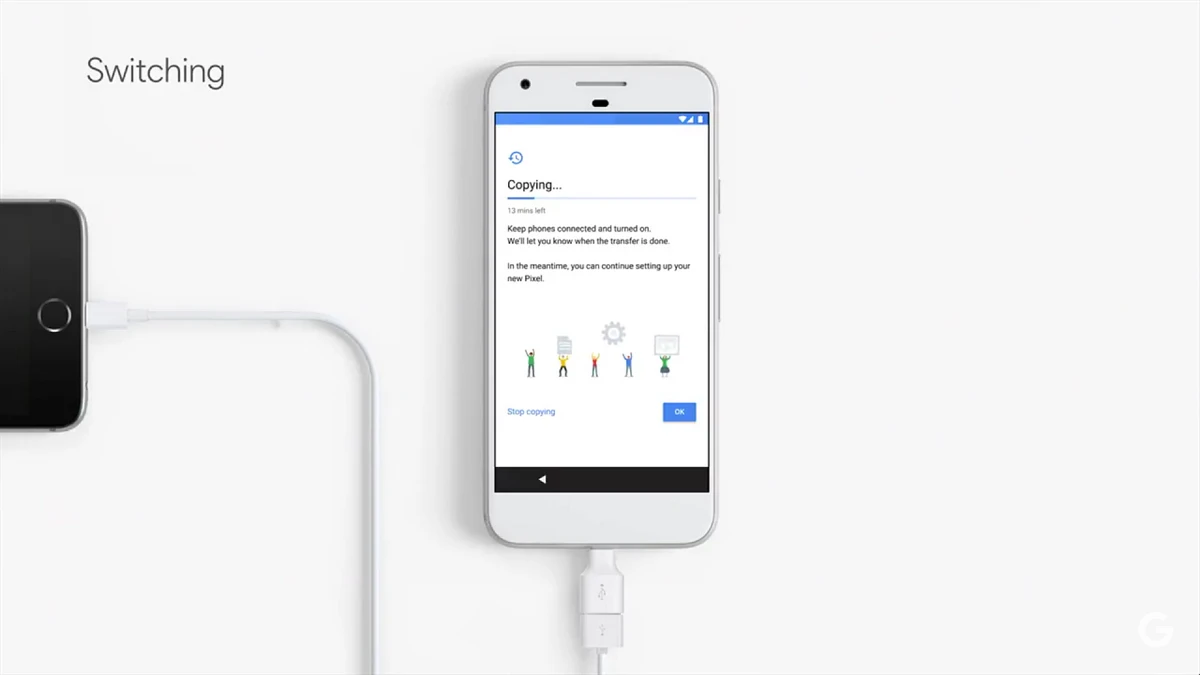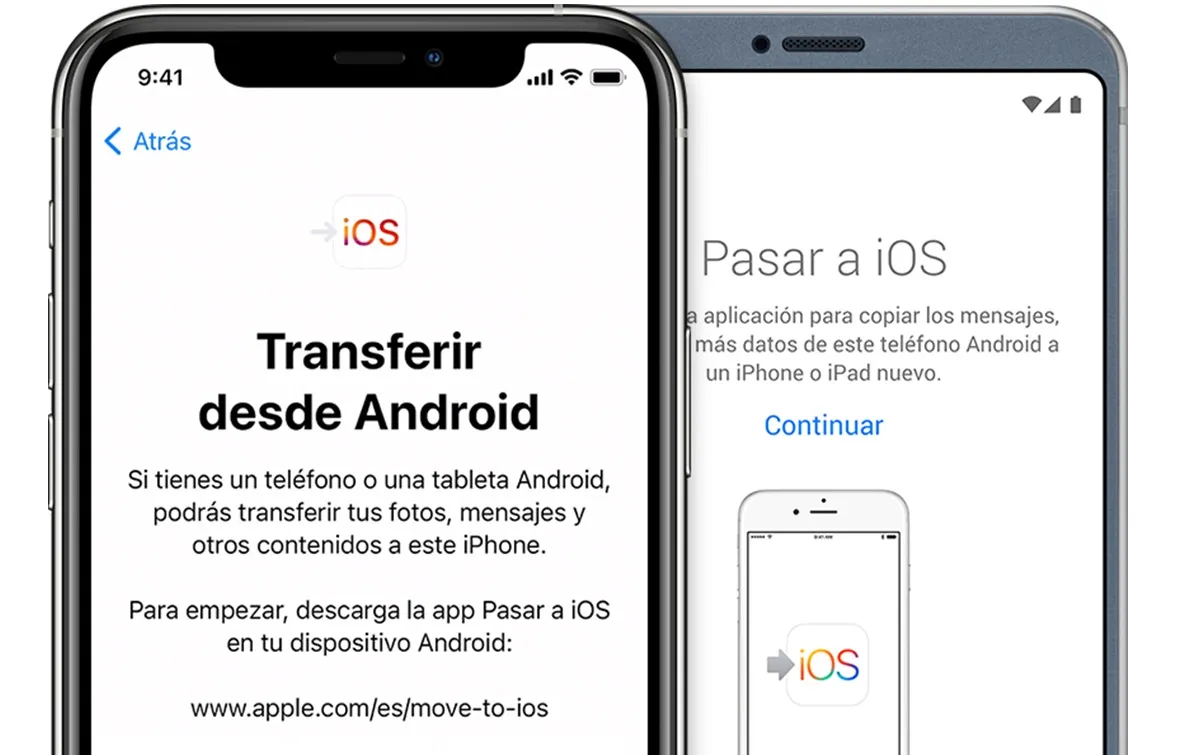
मोबाईल फोन बदला डोकेदुखी होऊ शकते. आम्हाला फक्त आमच्या आवडीनुसार आणि आमच्या गरजेनुसार तांत्रिक वैशिष्ट्यांसह नवीन डिव्हाइस शोधण्याची गरज नाही. कसे ते देखील शिकले पाहिजे मोबाइल डेटा पास करा वेगळ्या ऑपरेटिंग सिस्टमवर. स्टेप बाय स्टेप, ऑपरेटिंग सिस्टम वेगळी असली तरीही डेटा न गमावता आमच्या नवीन फोनवर कसे जायचे.
सध्या ही प्रक्रिया सोपी आहे, कारण बहुतेक स्मार्टफोनमध्ये दोनपैकी एक ऑपरेटिंग सिस्टीम आहे: Android किंवा iOS. भूतकाळात थोडी अधिक अडचण होती, जेव्हा व्यवसायात Windows Phone किंवा Blackberry OS सारखे इतर प्रतिस्पर्धी होते. पण गेल्या काही वर्षांत ही ऑफर कमी झाली आहे. आम्ही तुम्हाला सांगतो वेगळ्या ऑपरेटिंग सिस्टमसह मोबाइल डेटा दुसर्याकडे कसा हस्तांतरित करायचा ते चरण-दर-चरण आणि डोकेदुखी न.
वेगवेगळ्या ऑपरेटिंग सिस्टिममधून मोबाईल डेटा दुसऱ्याकडे सहजपणे ट्रान्सफर करा
ची प्रक्रिया आमची सामग्री जतन करा आणि दुसर्या डिव्हाइसवर जाण्यासाठी तयार करा डोकेदुखी असण्याची गरज नाही. सुदैवाने, माहितीचे हस्तांतरण विकसित झाले आहे आणि ऑपरेटिंग सिस्टम डेव्हलपर एकमेकांपासून दुसऱ्याकडे स्विच करताना माहिती गमावू नये म्हणून साधी साधने प्रदान करतात.
iOS वरून Android वर डेटा स्थानांतरित करा
आम्ही Apple ची ऑपरेटिंग सिस्टीम सोडून Google कडे वळण्याचा निर्णय घेतल्यास, आम्ही Google खात्याद्वारे डेटा पुनर्संचयित करण्याचा पर्याय वापरू शकणार नाही. परंतु Android मध्ये एक प्रक्रिया आहे ज्यामुळे काही डेटा हस्तांतरित करणे सोपे होते. Google ड्राइव्हची प्रत वापरून आम्ही काही सामग्री जतन करू शकतो आणि असे करण्यासाठी तुम्हाला या चरणांचे अनुसरण करावे लागेल:
- आम्ही iPhone वर Google Drive ऍप्लिकेशन डाउनलोड करतो.
- आम्ही Google सह लॉग इन करतो आणि बॅकअप विभाग निवडा.
- आमच्याकडे असलेल्या डेटाच्या प्रमाणानुसार डेटा कॉपी प्रक्रियेस वेळ लागू शकतो.
- आम्ही कॅलेंडरची सामग्री, संपर्क सूची आणि मल्टीमीडिया सामग्रीची Google Photos मध्ये बॅकअप प्रत जतन करण्यात सक्षम होऊ.
कॉपी पूर्ण झाल्यावर, आम्ही आमच्यामध्ये प्रवेश करतो नवीन Android मोबाईल आणि आम्ही त्याच Google खात्याची पुष्टी करतो आणि नंतर बॅकअप पुनर्संचयित करा वर क्लिक करतो. आम्ही जे पुनर्संचयित करू शकणार नाही ती म्हणजे अॅप्सबद्दलची वैयक्तिक माहिती आणि सेटिंग्ज.
अँड्रॉइड ते iOS या विविध ऑपरेटिंग सिस्टिमवरून मोबाइल डेटा दुसऱ्याकडे हस्तांतरित करा
तुम्ही Android डिव्हाइसवरून iOS चालवणाऱ्या डिव्हाइसवर स्विच करण्याचे ठरवले असल्यास, प्रक्रियेत काहीही न गमावता तुमची सामग्री कशी हलवायची ते पाहण्याची वेळ आली आहे. ऍपल अॅप म्हणतात IOS वर हलवा, आणि सिस्टम रिस्टोअर करण्याच्या वेळी दोन्ही फोन चालू करणे आवश्यक आहे.
- तुम्हाला अँड्रॉइडवर अॅप डाउनलोड करावे लागेल, आयफोन चालू करावा लागेल आणि सेटअप विझार्डमध्ये अँड्रॉइडवरून डेटा ट्रान्सफर करण्याचा पर्याय निवडावा लागेल.
- Andorid फोनवर, आम्ही अॅप चालू करणार आहोत आणि सुरू ठेवा बटण दाबणार आहोत.
- आयफोनवर एक कोड दिसेल जो डेटा हस्तांतरित करण्यासाठी आम्हाला प्रविष्ट करावा लागेल.
- एक संदर्भ मेनू दिसेल जेथे आम्ही आयफोनवर कोणत्या प्रकारची सामग्री हस्तांतरित करू इच्छितो ते निवडू शकतो.
आपण निवडू शकता विविध डेटाचे हस्तांतरण, ईमेल खाती आणि फोटोंपासून, वेब ब्राउझरमधील संदेश, संपर्क किंवा आवडत्या बुकमार्कपर्यंत. आम्ही iOS वर डाउनलोड करू इच्छित अॅप्स देखील निवडू शकतो, परंतु मूळ सिस्टममधील कोणतीही प्रगती किंवा कॉन्फिगरेशन डेटा जतन केला जात नाही.
त्याच ऑपरेटिंग सिस्टमवर मोबाइल डेटा ट्रान्सफर
जेव्हा डेटा ट्रान्सफर समान ऑपरेटिंग सिस्टमसह डिव्हाइसेसमध्ये केला जातो, तेव्हा प्रक्रिया खूप सोपी असते. नसणे सुसंगतता गुंतागुंतएका अँड्रॉइड मोबाइलवरून दुसर्या मोबाइलवर किंवा iOS सह दुसर्या मोबाइलवर डेटा हस्तांतरित करणे ही जवळजवळ स्वयंचलित आणि पूर्ण प्रक्रिया आहे. टप्प्याटप्प्याने, आम्ही दोन्ही स्पष्ट करतो.
Android डिव्हाइसेस दरम्यान डेटा हस्तांतरित करा
सर्वोत्तम पर्याय आहे गूगल खाते वापरा. यासाठी कोणत्याही तृतीय-पक्ष अॅपच्या स्थापनेची आवश्यकता नाही आणि ते जवळजवळ पूर्णपणे स्वयंचलित आहे. तुम्हाला एखादे अॅप्लिकेशन वापरायचे असल्यास, तुम्ही ऑल बॅकअप रिस्टोर वापरून पाहू शकता जे विनामूल्य आणि अतिशय अंतर्ज्ञानी आहे.
- तुमच्या मोबाईलवर अॅप उघडा आणि बॅकअप निवडा.
- सेव्ह करण्यासाठी डेटा निवडा.
- तुमच्या नवीन मोबाइलवर अॅप उघडा आणि बॅकअप बनवलेला लोड करा.
iOS डिव्हाइसेस दरम्यान डेटा हस्तांतरित करा
iOS डिव्हाइसेसवर, प्रक्रिया अत्यंत सोपी आणि जलद आहे. हा Quick Start नावाचा पर्याय आहे जो तुमचे नवीन डिव्हाइस ऑफर करेल. निवडल्यावर, iOS वैयक्तिक माहिती, फोटो, संपर्क आणि कॅलेंडर स्वयंचलितपणे कॉन्फिगर आणि जतन करण्यासाठी तुमच्या मागील मोबाइलवरून डेटा लोड करेल.
निष्कर्ष
जेव्हा आपण विचार करतो मोबाइल डेटा दुसर्या वेगळ्या ऑपरेटिंग सिस्टमवर हस्तांतरित करा, अनुभव अगदी सोपा आहे. विसंगतता कॉन्फिगरेशनचे सर्व पैलू, मूलभूत साधने आणि कॅलेंडरमधील डेटा हस्तांतरित करण्यास प्रतिबंधित करत असले तरी, संपर्क आणि फोटो बर्याच गुंतागुंतांशिवाय जतन आणि लोड केले जाऊ शकतात. एका ऑपरेटिंग सिस्टीमवरून दुसऱ्या ऑपरेटिंग सिस्टीमवर जाण्यापूर्वी पर्याय आणि हस्तांतरण यंत्रणा जाणून घेणे नेहमीच महत्त्वाचे असते.